《Pixelorama》是一款非常實用的像素畫繪制軟件,這款軟件可以隨機的自定義畫筆,在用戶們每次繪制時都可以看到自由搭配的顏色結果,并且通過它用戶能夠充分發揮自己的繪畫才能,同時軟件中還能導出的像素畫還能用作游戲、鼠標進行使用,有需要的用戶們趕緊來下載試試看吧!
Pixelorama使用方法:
1、畫布
畫布位于視圖的中間,是您在其上創建藝術品的“圖紙”。默認畫布是透明的64x64像素。
2、帆布尺
您可以在畫布周圍找到畫布標尺。它們基本上像普通標尺一樣工作,以像素為單位測量長度。有一個垂直的和一個水平的,通過左鍵單擊其中之一并將光標拖到畫布上,可以添加參考線。
3、頂部的菜單欄
頂部菜單欄位于用戶界面的頂部,由以下菜單組成:
文件、編輯、視圖、圖片
每個菜單都有其自己的選項,將在其各自的文檔頁面中對其進行進一步分析。
在此欄的中間,您還可以看到畫布縮放的確切百分比,畫布大小,并且如果鼠標光標位于畫布中,它將向您顯示光標相對于畫布的位置的確切坐標。在右側,您可以查看已選擇的框架在創建的全部框架中是什么。
4、工具欄
位于左側,您可以在其中選擇要使用的工具。左鍵單擊一個工具會將此工具分配給您的鼠標左鍵單擊,右鍵單擊將把您單擊的工具分配給您的右鍵單擊。
默認情況下,左鍵分配給畫筆工具,右鍵分配給橡皮擦工具。
5、該圖層選項
位于左下方,您可以在其中找到所有圖層選項。
由于默認情況下只有一層,因此可以按“添加層”和“克隆層”按鈕,而“刪除層”,“向上/向下移動層”和“向下合并層”按鈕將被禁用,直到更多層被添加。
6、時間軸選項
在圖層選項的右側,還有另一組按鈕,稱為時間軸選項。時間線選項對于動畫師來說特別有用,因為它們具有添加,刪除,克隆圖層,添加動畫標簽,回放他們制作的動畫,更改速度,使用洋蔥皮等的能力。
請注意,由于默認情況下只有一幀才能添加更多,因此“刪除幀”按鈕被禁用(不能少于一幀)。
7、時間軸
時間線是發生時間線選項和圖層選項的位置。您可以選擇所需的確切圖層和框架并進行相應的編輯。這里還有3個按鈕,即可見性,鎖定和鏈接按鈕。請注意,從現在開始,我們將把時間線的平方(表示特定圖層的特定幀)稱為cel。
默認情況下,只有一個cel可見,這意味著您只有一層(第0層)和一幀(第1幀)
8、畫布預覽
當前有兩種使用Pixelorama預覽畫布的方法。
第一次預覽非常簡單,位于用戶界面的右上方,如上所示。
對于第二個預覽,您需要將圖片中指示的采集卡拖動到左側(默認情況下不可見)。這將使另一個畫布出現,該畫布只能用于查看目的(您不能繪制或編輯此畫布,只能是原始的畫布)。
9、選定的顏色
所選顏色位于畫布預覽的右下方,是左右工具使用的顏色。
10、左右工具選項
在所選顏色下,您可以看到左右工具選項。這些選項與從工具欄中選擇的工具相對應。
默認情況下,左工具選項指的是畫筆工具,右工具選項指的是橡皮擦。#
11、該調色板
在工具選項的正下方,有調色板。也有一些調色板選項,您可以切換調色板。
默認調色板稱為“默認”,這是您首次打開Pixelorama時看到的內容。#
12、劫掠者
雖然我們已經討論了用于顯示另一個預覽的垂直抓取器,但默認情況下還有兩個水平抓取器可見。如果您需要更多時間來放置時間軸或調色板,則可以單擊它們并上下拖動它們以擴展可用的UI。
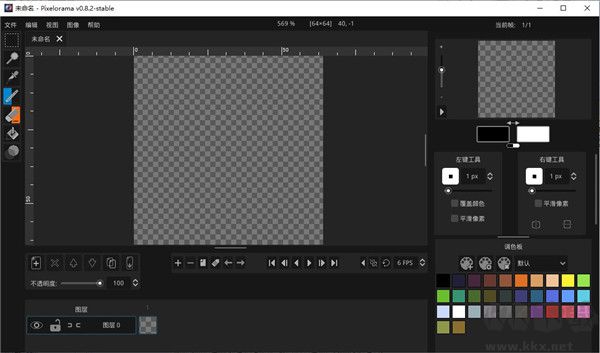
Pixelorama軟件特色:
1、在6種工具之間進行選擇
鉛筆,橡皮,填充桶,變亮/變暗,顏色選擇器和矩形選擇-并將它們分別映射到鼠標左鍵和右鍵。
你是動畫師嗎?然后您來對地方了! Pixelorama 擁有適合自己的動畫時間表和“洋蔥皮”。
每個鼠標按鈕的顏色,畫筆大小和畫筆類型不同。
2、自定義畫筆
從文件加載畫筆或使用選擇工具在項目中選擇它們,它們將存儲在`.pxo`文件中。
3、隨機的自定義畫筆
每次繪制時,期望看到不同的隨機結果
4、Pixelorama具有多層系統
您可以添加,刪除,上下移動,克隆和合并任意多個圖層!您還可以重命名它們,并更改其不透明度。
導入圖像并在 Pixelorama 中進行編輯。如果導入多個文件,它們將作為單獨的動畫幀添加。還支持導入Spritesheets。
將您的精美藝術品導出為“ PNG”文件。也可以將項目導出為 Spritesheets。
以 Pixelorama 的自定義文件格式“ .pxo”保存并打開您的項目。
5、撤消/重做支持
多個主題支持,從黑暗,灰色,戈多,金色和淺色中選擇一個主題。
6、水平和垂直鏡像圖
用于模式創建的平鋪模式
分屏模式可以兩次欣賞您的杰作!還有一個迷你畫布預覽區,可以看到它三次。
通過按 Shift 鍵,為鉛筆,橡皮和淺色/深色工具創建直線。如果還按Control鍵,則可以以15的步長限制角度。
7、為您的圖像生成輪廓。
您可以使用鼠標滾輪進行放大和縮小,然后單擊鼠標或按“ Space”鍵進行平移。
鍵盤快捷鍵!我們非常確定這對于大多數人來說都是創建繪畫神器。
8、創建新內容
創建一個具有您選擇的尺寸的新畫布
縮放,裁剪,翻轉,顏色反轉和使圖像去飽和
支持英語,希臘語,德語,法語,波蘭語,巴西葡萄牙語,俄語,簡體中文,繁體中文和意大利語的本地化支持。
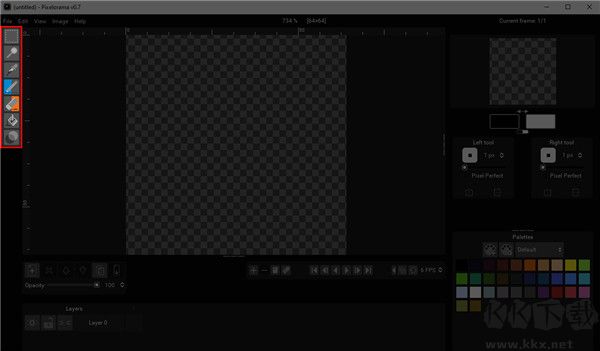
Pixelorama軟件新功能:
1、現在,變亮/變暗工具具有色相平移模式。它使用戶可以配置新陰影像素的色相,飽和度和值的偏移。
2、在右鍵單擊cel時出現的彈出菜單上添加了“框架屬性”選項。這使用戶可以為該特定幀選擇自定義幀延遲。
3、可以選擇是否要在選擇中應用旋轉,當前cel,整個框架,所有框架甚至所有項目(選項卡)。
4、可以在“首選項”中更改平鋪模式的透明度。
5、在“文件”菜單中添加了“最近的項目”選項,以包含最近打開的項目。
6、HiDPI支持-Pixelorama的UI現在可以在“首選項”中縮放。
7、更多選項已添加到“平鋪”模式;僅在X軸,Y軸或兩個軸上平鋪。
8、在“視圖”菜單中添加了“鏡像視圖”選項,該選項用于水平無損地翻轉畫布。
9、macOS:現在可以從觸摸板上平移和縮放畫布。
10、添加了土耳其語和日語翻譯。
11、現在用作隨機畫筆前綴而不是%。
12、現在,用于打開和保存的對話框的默認路徑是用戶的桌面文件夾。
13、當打開和保存文件時出現錯誤時,錯誤將以彈出對話框的形式出現,而不是通知或操作系統警報。
14、CJK字體(中文和韓文)從NotoSansCJKtc更改為DroidSansFallback。這樣可以減少導出的空間.pck(少10MB以上!)
15、現在在當前幀的頂部繪制洋蔥皮的前一幀和下一幀。這解決了洋蔥皮在不透明背景下不起作用的問題。
16、在洋蔥皮中,您現在可以將過去和將來的步驟設置為0。
17、拼貼模式現在是特定于項目的。
18、macOS:帶有“控制”鍵盤按鈕的快捷方式現已更改為使用“命令”。
19、使.pxo保存更加安全。如果在解析JSON數據時發生崩潰,則舊的.pxo文件(如果存在)將不再被覆蓋和損壞。

 Pixelorama(像素畫繪制工具) v0.11.422.66MB
Pixelorama(像素畫繪制工具) v0.11.422.66MB